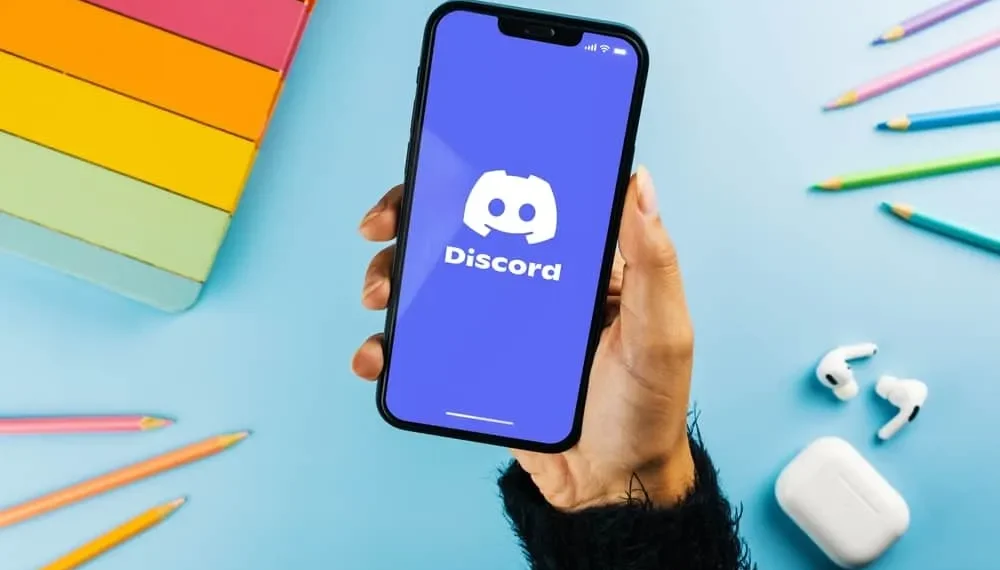Você está preso em como conectar o AirPods à discórdia?
Ao usar o Discord, os fones de ouvido são sua melhor chance de garantir que você tenha uma boa sessão de jogos e que as pessoas ao seu redor não ouçam suas conversas.
Além disso, você pode usar seus fones de ouvido regulares ou comprar os Apple AirPods, mas como você pode conectar os AirPods à sua discórdia para usá -los como fone de ouvido?
Resposta rápidaO AirPods se conecta perfeitamente com os dispositivos iOS, mas, neste caso, queremos conectá -los à discórdia em nosso aplicativo de desktop ou Discord. Para PC, abra as configurações para Bluetooth e outros dispositivos. Ligue o Bluetooth e abra a tampa do invólucro dos seus AirPods com eles dentro. Adicione um novo dispositivo e selecione seus AirPods. Para o aplicativo móvel, abra o Bluetooth e pesquise seus AirPods. Depois de conectado, abra a discórdia e use os AirPods.
Este guia abrange as várias etapas para conectar o AirPods à discórdia usando os aplicativos de desktop e Discord. Continue lendo para descobrir a maneira mais fácil de usar o AirPods como fones de ouvido para a Discord.
Você pode usar o AirPods com Discord?
Sim você pode.
O AirPods é projetado para trabalhar com dispositivos iOS, e conectá -los com dispositivos iOS é um processo rápido e fácil. Também é possível usar o AirPods como fones de ouvido ao usar o Discord. Para que isso funcione, você deve conectar os AirPods à plataforma que está usando para acessar a Discord.
Portanto, para usar o AirPods com o Discord, comece conectando os AirPods ao telefone celular ou ao PC via Bluetooth.
Uma vez conectado, você pode abrir a discórdia e seus AirPods conectados funcionarão como fones de ouvido quando estiver em uma chamada.
Com esse método, você não precisará comprar outros fones de ouvido para sua discórdia; Em vez disso, você usará os AirPods.
Como conectar airpods à discórdia
Você está pronto para usar seus AirPods como fones de ouvido Discord?
Vamos ver as etapas a seguir abaixo.
Conectando AirPods à discórdia móvel
Se você tiver o aplicativo Discord no seu telefone celular, primeiro conecte os AirPods ao seu telefone usando as etapas abaixo.
- No seu telefone, abra as configurações do Bluetooth .
- Ligue o Bluetooth.
- Com os AirPods dentro da caixa, abra o invólucro e inicie seu modo de emparelhamento mantendo o botão traseiro .
- Procure um novo dispositivo Bluetooth no seu telefone.
- Depois que seu telefone detectar os AirPods, clique nele para emparelhar .
Com as etapas acima, seus AirPods estão agora conectados ao seu telefone.
A próxima coisa é abrir o aplicativo Discord e, quando estiver em uma chamada, seus AirPods atuarão como fones de ouvido para suas chamadas.
Conectando AirPods à Desktop Discord
No seu PC, você pode primeiro se conectar aos AirPods. Uma vez conectado, você pode usar o Discord para chamadas, e os AirPods facilitarão a comunicação atuando como fones de ouvido.
Primeiro, siga as etapas abaixo:
- Abra as configurações na sua área de trabalho.
- Toque em dispositivos nas opções de menu listadas.
- Clique na opção para "Bluetooth e outros dispositivos" .
- Alternar a opção para o Bluetooth.
- Toque na opção "Adicionar dispositivo Bluetooth" .
- Clique em "Bluetooth" na janela "Adicionar um dispositivo" .
- Com os AirPods no caso, abra a tampa .
- Toque e segure o botão na carcaça na parte de trás e solte -o apenas quando a luz branca pulsante aparecer.
- Na janela "Adicionar um dispositivo" , localize seus AirPods.
- Toque no par e conecte a opção.
É isso. Quando você abre sua discórdia e entra em um canal de voz, seus AirPods atuam como seus fones de ouvido. É assim que você conecta o AirPods à discórdia.
Conclusão
O AirPods é projetado para trabalhar com dispositivos iOS, mas isso não significa que você não pode usá -los com sua discórdia.
Este guia apresenta como conectar o AirPods ao Discord usando um PC e seu aplicativo móvel.
Siga as etapas apresentadas e você conseguirá usar seus AirPods com discórdia convenientemente.
perguntas frequentes
Como posso usar o AirPods com Discord?
Para usar o AirPods com o Discord, você deve primeiro conectar seus AirPods via Bluetooth ao dispositivo em que está usando a discórdia. Por exemplo, se você tiver o aplicativo Mobile Discord no seu telefone, comece emparelhando e conectando os AirPods ao seu telefone via Bluetooth. Depois de conectado, abra o aplicativo Discord e participe de um canal de voz. Dessa forma, seus AirPods atuarão como seus fones de ouvido.
Os AirPods funcionam com a discórdia nos PCs do Windows?
Sim, os AirPods funcionam com os PCs do Windows. Para usar o AirPods com o PC do Windows, abra as configurações do seu computador e vá para a seção "Bluetooth e dispositivos". Certifique -se de que o Bluetooth esteja ativado, clique na opção "Adicionar Bluetooth", selecione Bluetooth, abra a tampa do seu caso AirPods, segure o botão CASE na parte traseira, localize os AirPods e clique neles para emparelhar. É isso. Agora você pode abrir a discórdia nas janelas e usar os AirPods.
Por que meus AirPods não estão trabalhando com Discord?
A questão dos AirPods não funcionando como esperada com a discórdia é comum. As causas comuns incluem não definir o AirPod como o dispositivo de áudio padrão, drivers de áudio incorretos, um problema com configurações de voz, problemas com configurações de som etc. A boa notícia é que o problema é facilmente corrigível e uma pesquisa on -line lhe dará uma solução para o seu caso.
Como uso fones de ouvido com discórdia?
Para usar fones de ouvido com a Discord, você deve primeiro conectar os fones de ouvido via Bluetooth ao seu telefone ou computador. Depois de conectado, você pode abrir a discórdia e, quando ingressar em um servidor de voz, o Discord detectará os fones de ouvido como sua saída para a voz.